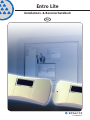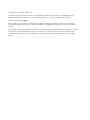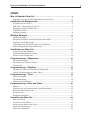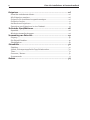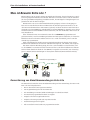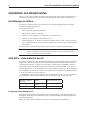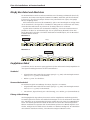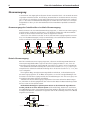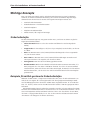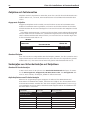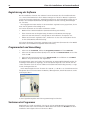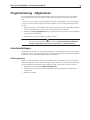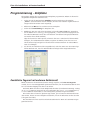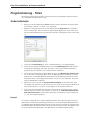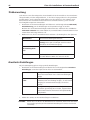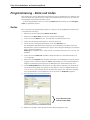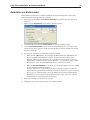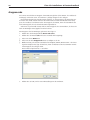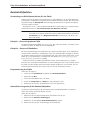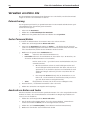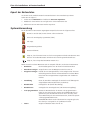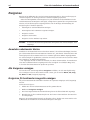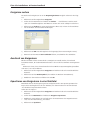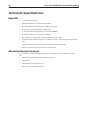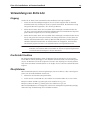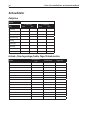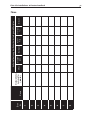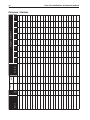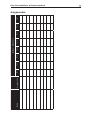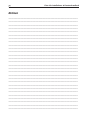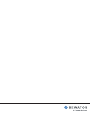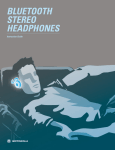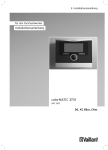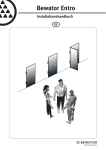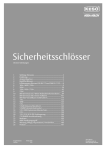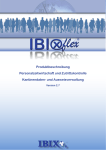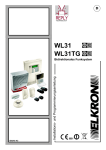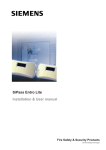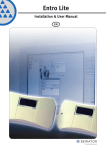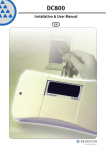Download Was ist Bewator Entro Lite
Transcript
Entro Lite Installations- & Benutzerhandbuch DE Copyright © 2006 Bewator AB, Solna. Der Inhalt dieses Handbuches darf nur mit schriftlicher Zustimmung von Bewator vervielfältigt werden. Bewator behält sich das Recht vor, den Inhalt des Handbuches oder das Produktdesign zu ändern. Dokumentennummer: 81483-1 Bewator AB die eine Palette von Sicherheitsprodukten entwickelt und vertreibt, zu denen auch Zugangskontroll- und Alarmsysteme zählen. Verkauf, Installation und Wartung erfolgen durch ein nationales Händlernetz. Die in den Produkten und Systemen enthaltene Software darf nicht unberechtigterweise manipuliert, kopiert etc. werden. Derartige Handlungen gelten als Verletzung von Urheberrechten und können mit Haft- oder Geldstrafen geahndet werden und außerdem zu Schadenersatzansprüchen für die Nutzung der Software führen. Entro Lite Installations- & Benutzerhandbuch Inhalt Was ist Bewator Entro Lite ?............................................................. 5 Konvertierung von Einzeltüranwendung zu Entro Lite...................................... 5 Installation von Komponenten.......................................................... 6 Einstellungen im DC800.................................................................................6 USB‑RIF/2 - Umwandler für den PC.................................................................6 RS485 Bus-Kabel und Abschluss.................................................................... 7 Empfohlene Kabel.......................................................................................... 7 Stromversorgung...........................................................................................8 Wichtige Konzepte........................................................................... 9 Sicherheitsstufen...........................................................................................9 Beispiele für zeitlich gesteuerte Sicherheitsstufen...........................................9 Zeitpläne mit Zeitintervallen......................................................................... 10 Verknüpfen von Sicherheitsstufen mit Zeitplänen.......................................... 10 Vorbereitung für die Programmierung...........................................................11 Installation von Entro Lite................................................................11 Registrierung der Software........................................................................... 12 Programmstart und Anmeldung................................................................... 12 Verlassen des Programms............................................................................ 12 Programmierung - Allgemeines.......................................................13 Grundeinstellungen..................................................................................... 13 Einstellung von Zeit und Datum.................................................................... 14 Sommerzeit.................................................................................................. 14 Programmierung ‑ Zeitpläne............................................................15 Zusätzliche Tagesart mit anderem Zeitintervall.............................................. 15 Urlaub-/Feiertageszeiten (halbe Tage).......................................................... 16 Programmierung ‑ Türen................................................................. 17 Sicherheitsstufen......................................................................................... 17 Türüberwachung.......................................................................................... 18 Erweiterte Einstellungen............................................................................... 18 Programmierung ‑ Karte und Codes.................................................19 Karten.......................................................................................................... 19 Registrierung von Systemnutzern (zur Anmeldung).......................................20 Anmelden von Kartenserien.......................................................................... 21 Gruppencode...............................................................................................22 Bankzutrittsfunktion.....................................................................................23 Verwalten von Entro Lite................................................................. 24 Datensicherung...........................................................................................24 Suche Personen/Karten................................................................................24 Ausdruck von Karten und Codes...................................................................24 Export der Kartendaten................................................................................. 25 Systemüberwachung.................................................................................... 25 Entro Lite Installations- & Benutzerhandbuch Ereignisse...................................................................................... 26 Anmelden unbekannter Karten.....................................................................26 Alle Ereignisse anzeigen...............................................................................26 Ereignisse für bestimmte Lesegeräte anzeigen..............................................26 Ereignisse suchen........................................................................................ 27 Ausdruck von Ereignissen............................................................................. 27 Exportieren von Ereignissen in eine Textdatei................................................ 27 Technische Spezifikationen............................................................ 28 Kapazität......................................................................................................28 Mindestsystemanforderungen......................................................................28 Verwendung von Entro Lite............................................................. 29 Eingang.......................................................................................................29 Die Bistabil-Funktion....................................................................................29 Überfallalarm...............................................................................................29 Schaubilder................................................................................... 30 Zeitpläne......................................................................................................30 Urlaub-/Feiertagestage/halbe Tage/Urlaubszeiten........................................30 Türen........................................................................................................... 31 Personen / Kartens.......................................................................................32 Gruppencodes............................................................................................. 33 Notizen.......................................................................................... 34 Entro Lite Installations- & Benutzerhandbuch Was ist Bewator Entro Lite ? Bewator Entro Lite ist ein PC-basiertes Zugangskontrollsystem, das mit den DC800 Controllern und geeigneten Kartenlesern arbeitet. Der DC800 Controller selbst sollte im Gebäude (in einer geschützten Umgebung) installiert werden, die Montage der dazugehörigen Lesegeräte kann auch im Freien erfolgen. Bewator Entro Lite ist vor allem für Kleinbetriebe geeignet, in denen der Zugang von Personen zu verschiedenen Türen und Bereichen im Gebäude gesteuert werden soll. An den Türen werden Kartenleser mit Tastatur (optional) montiert. Der DC800 wird dann über einen Bus an einen USB‑RS485 Schnittstellen-Converter (USB‑RIF/2) angeschlossen. Dieser wiederum wird mit einem USB-Port am PC verbunden, auf dem die Bewator Entro Lite Software installiert ist. Über die Bewator Entro Lite-Software können bis zu acht DC800 programmiert und gesteuert werden, was die Verwaltung erleichtert und Zeit spart in Gebäuden, in denen die Kartenleser weit voneinander entfernt sind. Es ist so nicht erforderlich, jeden Controller einzeln zu programmieren. Durch die Nutzung der Funktionen zur Ereignisüberwachung erhält man einen ausgezeichneten Überblick über im Gebäude auftretende Ereignisse, z.B. Zutritte, Sabotage etc. Die unten stehende Abbildung zeigt, wie eine solche Installation aussehen kann, und wo der USB‑RIF/2-Converter zwischen dem PC und den Controllern installiert wird. Ein Kartenleser kann außerdem direkt an den USB‑RIF/2 angeschlossen werden, was das Einloggen von Karten/Schlüsselanhängern in das System erleichtert (Anwesenheitskontrolle). USB Anmelde-Lesegerät PR500 USB-RIF/2 RS485 DC800 DC800 DC800 DC800 #8 DC800 DC800 #1 PR500 DC800 #2 HD500 DC800 #3 1 2 4 5 3 6 7 8 9 A 0 B BC43 1 2 4 5 7 8 9 A 0 B 3 6 PR500 BC43 Konvertierung von Einzeltüranwendung zu Entro Lite Die Unterschiede zwischen einer Einzeltüranwendung und der Verwendung des DC800 mit Entro Lite sind beispielsweise: • Bis zu acht Türen können gesteuert werden. • Zur Programmierung wird ein PC verwendet. • Die Verwaltung von Karten/Schlüsselanhängern ist schnell & einfach. • Der Ausdruck programmierter Daten ist möglich. • Ereignisse können ausgedruckt werden. • Ereignisse können gesucht und exportiert werden. • Datensicherungen sind möglich. • Alle Controller können leicht neu programmiert werden. Entro Lite Installations- & Benutzerhandbuch Installation von Komponenten Gleich, ob eine oder acht Türen von Entro Lite gesteuert werden sollen: Einige Komponenten müssen installiert werden. Die Anforderungen werden im Folgenden beschrieben. Einstellungen im DC800 Die DC800-Controller können ohne weiteres von einer Einzelumgebung auf eine Systemumgebung angepasst werden: Gehen Sie wie folgt vor: 1. DC800 Stromversorgung ausschalten. 2. Öffnen Sie den DC800-Controller. 3. Stecken Sie den Jumper J3 von ”Stand Alone” auf “Entro Lite”. 4. Stecken Sie den Jumper J2 auf die Adresse 1 - 8. 5. Unabhängig davon, ob mehrere Controller installiert werden sollen oder nicht, warten Sie bis sämtliche DC800 adressiert und konfiguriert sind, bevor Sie das System wieder einschalten. Ein Neustart ist in jedem Fall erforderlich, wenn die Adress-Jumper geändert wurden ACHTUNG! Wenn die Entro Lite Software den DC800 “erkennt” und das Setup ausführt, wird der Speicher im DC800 gelöscht. Keine bis dahin verwendeten Karten oder Codes funktionieren dann mehr.. USB‑RIF/2 - Umwandler für den PC Die DC800 verfügen über eine integrierte Schnittstelle, die über RS485 mit verschiedenen DC800 (und dem PC) kommuniziert. Die RS485-Schnittstelle darf nicht direkt an den PC angeschlossen werden, sondern ist zu konvertieren. Hierzu wird die USB‑RIF/2 Einheit verwendet, mit der die Verbindung zwischen dem DC800 und dem USB‑Port des PCs hergestellt wird. Gleich, ob die PC-Software eine oder acht Türen steuern soll: Die Verwendung eines USB‑RIF/2 ist immer erforderlich. Die verschiedenen Installationsmöglichkeiten werden auf der nächsten Seite beschrieben. Der USB-RIF/2 wird über den USB-Port des PCs mit Strom versorgt, so dass kein eigener Stromanschluss notwendig ist. Schließen Sie die Kabel wie folgt an den DC800 an: USB‑RIF/2 Klemmblock Nr. Signal DC800 Klemmblock Nr. 8 Com A 9 7 Com B 10 Lesegerät zur Anmeldung am PC Das System gestattet den direkten Anschluss eines Kartenlesers and den USB‑RIF/2. Der Kartenleser kann dann zum einfacheren Login von Karten/Schlüsselanhänger verwendet werden (Anmeldung). (Mehr über diese Art der Installation lesen Sie in der Anleitung des USB‑RIF/2.) Entro Lite Installations- & Benutzerhandbuch RS485 Bus-Kabel und Abschluss Zur Kommunikation zwischen mehreren Einheiten wird die RS485-Schnittstelle (Protokoll) verwendet. Sie umfasst zwei Signale (COM A und COM B). Außerdem geht die Schnittstelle davon aus, dass über die Jumper im DC800 für jede Einheit eine eigene, einzigartige Adresse festgelegt wurde. Für den Anschluss eines PCs (über USB‑RIF/2) gibt es zwei Grundregeln. Er erfolgt entweder an einem Ende oder irgendwo in der Mitte des RS485-Busses. Denken Sie auch daran, einen Abschlusswiderstand an jedem Ende des RS485-Busses zu montieren. In jedem DC800 befindet sich ein Klemmblock (RS485), der mit dem nächsten DC800 parallel zu schalten ist. Grundsätzlich gilt, dass an jedem RS485-Klemmblock nur zwei RS485-Bus-Kabel vorhanden sein dürfen. Nachstehend zwei Beispiele, wie die Bus-Kabel installiert werden können. Alternative 1: USB-RIF/2 DC800 RS485 DC800 DC800 DC800 DC800 DC800 DC800 DC800 Alternative 2: USB-RIF/2 RS485 DC800 DC800 DC800 DC800 DC800 DC800 DC800 DC800 Empfohlene Kabel Je nachdem, wie die Stromversorgung geplant ist (siehe nächster Abschnitt) empfehlen wir die folgenden Kabeltypen für Strom und Kommunikation Netzkabel • Abgeschirmtes Entro-Kabel für Stromversorgung (2 x 1,5 mm²) und Zweiwegekommunikation (2 x 2 x 0,5 mm²) in einem Kabel. • Belden 1,5 mm² oder ähnliches. Kommunikationskabel Die maximal mögliche Gesamtlänge des RS485 liegt bei 1.200 Metern. • Abgeschirmtes Entro-Kabel für Stromversorgung (2 x 1,5 mm²) und Zweiwegekommunikation (2 x 2 x 0,5 mm²) in einem Kabel. • Twisted-Pair, abgeschirmt (1 pair + Abschirmung), z. B. Belden 9502 (Kommunikation). Erdung & Abschirmung Sind Eingangskabel abgeschirmt, können Sie mit der mitgelieferten Verbindungseinheit zusammen gebunden werden. Die Kabelabschirmungen sind an die Schutzerde anzuschließen, allerdings nur an einem Punkt im System. Denken Sie auch daran, dass Metallteile in Türen oder Fahrzeugschranken Kontakt zur Erde haben können. Bei auf derartigen Oberflächen installierten Lesegeräten darf die Abschirmung nicht an das Metall angeschlossen werden. Verlegen Sie die Kabel nicht in der Nähe von Starkstromanlagen (z. B. Fahrstühlen und elektrisch betriebenen Türen), da hierdurch Störungen auftreten können. Entro Lite Installations- & Benutzerhandbuch Stromversorgung In einem Entro Lite Zugangskontrollsystem können entweder lokale oder zentrale Stromversorgungen verwendet werden. Da die RS485 Kommunikation ein Referenzniveau erfordert, ist es ratsam, ein vieradriges (2-Pair) Kabel zwischen den verschiedenen DC800 anzubringen, so dass stets ein Referenzdraht verfügbar ist. Denken Sie auch daran, dass ein Spannungsabfall von über 5 Volt in den Netzkabeln die Kommunikationsqualität beeinträchtigen kann. Stromversorgung des Controllers über eine lokale Stromversorgung Wurde ein DC800 in einer Einzeltüranwendung eingesetzt, so wurde zur Stromversorgung möglicherweise ein kleines Transformator oder ähnliches verwendet. Selbstverständlich können Sie diesen weiter verwenden, wenn Sie folgendes beachten: Sobald ein oder mehrere Controller an eine lokale Stromversorgung angeschlossen werden, sind die Minusleitungen (0 Volt) zur Vermeidung von Potenzialunterschieden miteinander zu verbinden. Siehe nachstehendes Beispiel. + + DC800 + DC800 DC800 DC800 + DC800 DC800 DC800 DC800 Zentrale Stromversorgung Wird eine zentrale Stromversorgung eingesetzt, sollten Sie Vorkehrungsmaßnahmen für einen Spannungsabfall treffen. Legen Sie Stromversorgung und Kabel so aus, dass die Spannung an der letzten Tür nicht unterhalb der Toleranz von Schloss und Lesegerät liegt. Eine elektrische Schließvorrichtung mit 24 V hat eine Toleranz von +/- 15 %, was 20,4 V entspricht. Eine elektrische Schließvorrichtung mit 12 V hat eine Toleranz von +/- 10 %, was 10,8 V entspricht. Ein möglicher Weg, unnötigen Spannungsabfall zu verhindern, ist die Platzierung der Stromversorgung irgendwo in der Mitte des Systems. So wird die Last gleichmäßig zu beiden Seiten der Stromversorgung verteilt. Sind die Entfernungen oder die Last zu groß, werden mehrere Stromversorgungen erforderlich. Schließen Sie die Stromversorgung entsprechend den unten stehenden Anweisungen an, verbinden Sie die Ausgangskabel aber nicht mit dem Netz. Die Netzverbindung stellen Sie her, wenn Sie das System starten. Die Kabelabschirmungen in jedem System müssen an die Schutzerde angeschlossen werden, jedoch nur an einer Stelle im System (siehe Abbildung). Denken Sie auch daran, dass Metallteile in Türen oder Fahrzeugschranken Kontakt zur Erde haben können. Bei auf derartigen Oberflächen installierten Lesegeräten darf die Abschirmung nicht an das Metall angeschlossen werden. PSU + DC800 +V, 0V, Com A, Com B + Screen DC800 +V, 0V, Com A, Com B + Screen Entro Lite Installations- & Benutzerhandbuch Wichtige Konzepte Entro Lite kann ganz einfach auf die Sicherheitsanforderungen in einem bestimmten Gebäude, an einem bestimmten Wochentag oder zu einer bestimmten Tageszeit abgestimmt werden. Hierzu müssen Sie mit den folgenden Konzepten vertraut sein: • Standard-Sicherheitsstufen • Außerkraftsetzen von Sicherheitsstufen • Standard-Zeitpläne • Zeitpläne mit Zeitintervallen • Urlaubszeiten, halbe Tage und Feiertage Sicherheitsstufen Die Sicherheitsstufe legt fest, was getan werden muss, um die Tür zu öffnen. Es gibt die folgenden Sicherheitsstufen: • Offene Tür. Weder Karten noch Codes werden zum Öffnen der Tür benötigt (freier Zutritt). • Gruppencode. Ein vierstelliger Code (ein Code pro Zeitplan) ist erforderlich, um die Tür zu öffnen. • Karte. Der Benutzer muss seine/n Karte/Schlüsselanhänger über das Lesegerät führen, um die Tür zu öffnen. • Karte + PIN. Der Benutzer muss seine/n Karte/Schlüsselanhänger verwenden und einen persönlichen Code eingeben, um die Tür zu öffnen • Verriegelte Tür. Kann nur über Fernöffnung geöffnet werden. • Bistabil-Funktion. Wird mit der aktuellen Sicherheitsstufe zusammen verwendet, d. h. Karte, Gruppencode oder Karte + PIN. Wenn die Karte oder der Code zum ersten Mal verwendet wird, öffnet sich die Tür und bleibt unverriegelt, bis Karte/Code das nächste Mal benutzt werden, oder aber bis eine andere Sicherheitsstufe durch einen Zeitplan gestartet wird. Beispiele für zeitlich gesteuerte Sicherheitsstufen Während der Bürozeiten, solange Leute im Gebäude sind, muss die Sicherheitsstufe u. U. nicht hoch sein: Offene Tür oder Gruppencode sind dann geeignete Einstellungen. Während der Mittagspause kann die Ebene auf Nur Karte eingestellt werden. In der restlichen Zeit, d. h. abends, nachts und an den Wochenenden ist Karte + PIN eine geeignete Sicherheitsstufe. Die Bistabil-Funktion kann in Gebäuden verwendet werden, in denen während bestimmter Zeiten eine verantwortliche Person anwesend ist: z. B. in einem Klassenzimmer oder an einer Laderampentür. Im Klassenzimmer kann der Lehrer oder die Lehrerin die Tür öffnen, die dann so lange geöffnet bleibt, bis er oder sie diese wieder schließt. Schüler kommen ohne Karten oder Gruppencode hinein und hinaus. 10 Entro Lite Installations- & Benutzerhandbuch Zeitpläne mit Zeitintervallen Zeitpläne werden beispielsweise verwendet, wenn der Controller die Sicherheitsstufe automatisch ändern soll, oder auch, wenn Kartenbesitzer zu bestimmten Zeiten Zutritt haben sollen. Angepasste Zeitpläne Angepasste Zeitpläne werden erstellt, um verschiedenen Leuten zu bestimmten Zeiten Zutritt zu bestimmten Türen zu gewähren, und um zu verschiedenen Zeiten verschiedene Sicherheitsstufen für eine Tür festzulegen. Es können zehn verschiedene Zeitpläne erstellt werden. Der Zeitplan umfasst Montag - Sonntag und der Tag kann in zwei Zeitintervalle eingeteilt werden. Darüber hinaus existiert eine „zusätzliche“ Tagesart (neben dem Wochentag), die zwei bestimmte Zeitintervalle umfassen kann, z. B. wenn eine Tür an manchen Tagen eine höhere Sicherheitsstufe haben soll. Beispiel Übrige Zeit Übrige Zeit Geschäftszeiten 00:00 - 07:59 17:00 - 23:59 08:00 - 16:59 Standard-Zeitplan Entro Lite hat einen voreingestellten Standard-Zeitplan „Immer“, der alle 24 Stunden eines Tages abdeckt. Dieser kann verwendet werden, wenn eine Person beispielsweise generell Zutritt haben soll, oder wenn eine Tür immer die gleiche Sicherheitsstufe haben soll. Verknüpfen von Sicherheitsstufen mit Zeitplänen Standard-Sicherheitsstufen In Entro Lite können Sie für jede Tür eine Standard-Sicherheitsstufe festlegen, die entweder als Unverriegelte Tür, Gruppencode, Nur Karte, Karte + PIN oder Verriegelte Tür definiert ist. Das bedeutet, der Zeitplan „Immer“ kommt zum Einsatz. Außerkraftsetzen von Sicherheitsstufen Wenn Sie im obigen Beispiel gerne Gruppencode während der Arbeitszeiten und Karte+PIN in der Übrigen Zeit hätten, definieren Sie lediglich, dass die Standard-Sicherheitsstufe Karte+PIN ist. Erstellen Sie dann einen Zeitplan „Arbeitszeiten“ (08:00-16:59) und verknüpfen Sie diesen mit der Sicherheitsstufe Gruppencode für die betreffende Tür. Das kann dann so aussehen: STANDARD Karte+PIN Gilt zu jeder Zeit Außerkraftgesetzte Sicherheitsstufe Offen Zeitplan Hinweis Gruppencode Nur Karte Karte + PIN Verriegelte Tür Bistabil Arbeitszeiten - Höhere Priorität als STANDARD Entro Lite Installations- & Benutzerhandbuch 11 Vorbereitung für die Programmierung Bevor Sie mit der Programmierung der Systemgrundlagen beginnen, sollten Sie darüber nachdenken, wie das System im Gebäude funktionieren soll. Während welcher Zeiten soll der Zutritt durch den Haupteingang gestattet sein? Müssen bestimmte Leute über eine Zutrittsberechtigung während 24 Stunden am Tag verfügen? Wer bekommt Zugang zur Entwicklungsabteilung? Wie kommen die Reinigungskräfte morgens oder abends ins Gebäude? Auf all diese Fragen werden Sie eine eindeutige Antwort erhalten, wenn Sie die Schaubilder am Ende dieses Handbuchs ausfüllen. Ihnen steht reichlich Zeit zur Verfügung, um über Zeitpläne, Zeitzonen etc. zu entscheiden. Machen Sie einige Kopien von jedem Schaubild. Diese finden Sie am Ende dieses Handbuchs. Verwenden Sie die ausgefüllten Schaubilder als Hilfe während der Programmierung. Obwohl die Software die Daten etwas anders als bei Eintüranwendungen verarbeitet und im Vergleich dazu einen besseren Überblick bietet, ist es ratsam, die Schaubilder auszufüllen, um festzulegen, wie das Zugangskontrollsystem funktionieren soll. ACHTUNG! Alle Bildschirmanzeigen in diesem Handbuch sind in Englisch abgedruckt. IN der Software erscheinen sie selbstverständlich in der korrekten Sprache (die von der Software unterstützt wird). Ausdrucke und Sicherung Möchten Sie direkt am PC programmieren, ohne die Schaubilder auszufüllen, so ist dies natürlich möglich. In diesem Fall sollten Sie jedoch besonders vorsichtig sein und einen Ausdruck der Daten machen (um das Zugangskontrollsystem zu dokumentieren). Lesen Sie auch das Kapitel Verwaltung von Entro Lite in diesem Handbuch, um eine Sicherung der programmierten Daten zu gewährleisten. Installation von Entro Lite Die CD enthält die Software-Installationsdateien für Entro Lite (und dieses Handbuch). So installieren Sie die Software auf Ihrem PC: 1. Normalerweise startet die Installation automatisch, sobald die CD eingelegt wird. Anderenfalls gehen Sie ins Windows-Startmenü; wählen Sie Einstellungen und dann die Systemsteuerung. 2. Doppelklicken Sie auf das Symbol Programme hinzufügen/entfernen. 3. Klicken Sie auf Installieren. 4. Folgen Sie den Anweisungen auf dem Bildschirm, um z. B. die Software zu registrieren. 12 Entro Lite Installations- & Benutzerhandbuch Registrierung der Software Bei der Installation der Entro Lite Software können Sie Daten über die installierende Person oder den Endanwender in die Software eintragen und diese bei Bewator registrieren. Indem Sie die Daten registrieren, gewährleisten wir Ihnen den bestmöglichen Support von Bewator und erhalten Nachrichten über Möglichkeiten zur Verbesserung, Erweiterungen etc. der Seite. Die eingegebenen Daten werden in einer Textdatei ”registration.txt” gespeichert, die im Entro Lite Programmordner verfügbar ist. Sie können die Daten aus drei Arten an Bewator senden: • Während der Softwareinstallation (Internetverbindung erforderlich). • Über einen Browser und Registrierung der Daten auf der Bewator-Homepage. Gehen Sie auf www.bewator.com/registration und wählen Sie die Sprache aus. • Öffnen Sie die Datei ”registration.txt”, drucken Sie sie aus und senden/faxen Sie sie an Ihre lokale Bewator-Niederlassung. Sie können die Daten in der Datei ”registration.txt” bearbeiten (die Daten über den Befehl Über Entro Lite im Hilfemenü abgerufen werden können). Programmstart und Anmeldung 1. Gehen Sie ins Startmenü, wählen Sie Programme, Bewator und dann Entro Lite. 2. Geben Sie als <Benutzername> (bewa) in das Feld für den Benutzernamen ein und drücken Sie TAB. Geben Sie als <Passwort> (pass) in das Passwort-Feld ein und klicken Sie auf Anmelden. Sie sind jetzt bei Entro Lite angemeldet. Die Registerkarte „Karte und Codes“ wird angezeigt. Im unteren Bildschirmteil werden die derzeitigen Türen (DC800) angezeigt, die an das System angeschlossen und mit dem PC online verbunden sind. Ist eine Tür offline und besteht keine Verbindung zum PC, so zeigt der PC ein Fragezeichen an. Durch Dateneingabe können die Türen als **Tür Nr. 1, **Tür Nr. 2 etc. bezeichnet werden. Überprüfen Sie nun die Parameter wie Namen, Öffnungszeiten, Sicherheitsstufe etc. Siehe auch Kapitel Türen. 3. In den folgenden Kapitalen wird die Programmierung beschrieben. Verlassen des Programms Manchmal ist es nicht erforderlich, dass der PC sich im Online-Betrieb mit dem System befindet. Gehen Sie in diesem Fall in das Menü Datei und wählen Sie Beenden. Die Kommunikation wird abgebrochen und der PC ist offline. Entro Lite Installations- & Benutzerhandbuch 13 Programmierung - Allgemeines In diesem Kapitel wird die Programmierung von Entro Lite beschrieben. Um die eingegebenen Daten an die angeschlossenen Controller zu übertragen, muss Entro Lite online sein. Dennoch ist es möglich, die Programmierung offline durchzuführen. In diesem Fall müssen Sie jedoch für jede Tür folgende Schritte beachten (sobald die Programmierung beendet ist): 1. Klicken Sie mit der rechten Maustaste auf die betreffende Tür im unteren Bildschirmbereich des Hauptfensters von Entro Lite. Ein Untermenü wird angezeigt. 2. Wählen Sie Leser programmieren. Die programmierten Daten werden an den aktuellen Controller heruntergeladen. 3. Wiederholen Sie diese Schritte für jeden Controller. ACHTUNG! Sobald Sie ein Warnsignal links neben dem Leser-Symbol sehen, sollten Sie einen Programmleser-Befehl ausführen. Hierdurch werden alle Daten im Lesegerät gelöscht. Dies kann pro Lesegerät bis zu 15 Minuten dauern! Grundeinstellungen Überprüfen Sie zunächst, ob die Grundeinstellungen des Systems korrekt sind. Im Systemmenü finden Sie einige optionale Parameter wie unten beschrieben. (Die Bankzutrittsfunktion wird in einem separatem Kapitel später beschrieben). USB-Konfiguration Wenn Sie einen Kartenleser direkt an den USB‑RIF/2-Port anschließen, um am PC Karten/ Schlüsselanhänger zu lesen (Anwesenheitskontrolle), müssen Sie die Optionen Spannung und Schnittstelle für den USB-Port überprüfen und ggf. ändern. Gehen Sie wie folgt vor: 1. Wählen Sie im Systemmenü USB-RIF konfigurieren. 2. Vergewissern Sie sich, dass die Einstellungen den Anforderungen des Kartenlesers entsprechen. 3. Klicken Sie auf OK. 14 Entro Lite Installations- & Benutzerhandbuch Kartenparameter Wenn Sie Bewator-Karten im System verwenden, müssen Sie NICHTS verändern. Möchten Sie Ihre eigenen Karten verwenden und werden diese anders gelesen, geben Sie ein, an welcher Position auf dem Lesegerät mit dem Lesen begonnen werden soll und wieviele Stellen zu lesen sind (mindestens 3, höchstens 8). ACHTUNG! Bislang angemeldete Karten funktionieren nicht mehr, wenn Sie die Kartenparameter verändern. 1. Gehen Sie ins Systemmenü und wählen Sie Kartenparameter. 2. Wählen Sie Benutzerdefiniert. 3. Im Feld Startposition geben Sie an, von welcher Stelle in der Kartennummer (01-37) die Stellen gelesen werden sollen. 4. Im Feld Anzahl der Stellen geben Sie an, wieviele Stellen gelesen werden sollen (3-8). 5. Klicken Sie auf OK. Um diese Funktion wieder auf die Standardeinstellung zu setzen, wählen Sie Bewator Standard. Einstellung von Zeit und Datum In Entro Lite erfolgt beim Programmstart eine Synchronisierung von Zeit und Datum zwischen dem angeschlossenen DC800 und dem PC. Die aktuelle Zeit im PC wird an die Controller gesandt Es gibt keinen getrennten Befehl zur Kalender- und Uhreinstellung in den Controllern, so dass von der Entro Lite Software aus Datum und Zeit nicht verändert werden können. Sommerzeit Der DC800 Controller stellt grundsätzlich automatisch zwischen Sommer- und Winterzeit um. Dies kann von Entro Lite aus nicht geändert werden und erfolgt entsprechend den europäischen Standards (letzter Sonntag im März und im Oktober). Entro Lite Installations- & Benutzerhandbuch 15 Programmierung ‑ Zeitpläne Als nächstes werden die zu verwendenden Zeitpläne programmiert. Halten Sie hierzu die ausgefüllten Zeitplan-Schaubilder bereit. 1. Gehen Sie auf die Registerkarte Zeitpläne. Zunächst existiert nur der Zeitplan „Immer“. Sobald Sie einen neuen erstellen, wird die Liste natürlich ergänzt. Auch Feiertage werden im Fenster unten angezeigt. 2. Klicken Sie auf Neu und es erscheint ein neuer Zeitplan. 3. Geben Sie die Bezeichnung des Zeitplanes ein. 4. Wählen Sie Tage aus und geben Sie Zeiten in die Felder Von und Bis ein. Verwenden Sie die Ziffern 0000 oder 1659, ein Doppelpunkt „:“ muss nicht extra eingegeben werden. Mit der TAB-Taste können Sie sich zwischen den Feldern bewegen (zum Bearbeiten werden diese direkt markiert). Tipp! Sie können die Zeit kopieren, indem Sie den Cursor zwischen die kleinen Pfeile bewegen, die rechte Maustaste drücken, Kopieren auswählen, dann den Cursor zu einem anderen Tag bewegen und die Zeit durch erneutes Drücken der rechten Maustaste dort einfügen. 5. Sobald die erforderlichen Felder ausgefüllt sind, sieht das Ganze aus wie unten abgebildet. Beachten Sie, dass die Zeitintervalle als farbige Zeilen dargestellt werden. Zusätzliche Tagesart mit anderem Zeitintervall Wenn Sie Zeiten in die Zeile Extra (unter Sonntag) eingeben, wird eine neue Tagesart erstellt, die von der Feiertagfunktion genutzt werden kann, um die Sicherheitsstufe für eine Tür oder die Berechtigung einer Person zu ändern. Das heißt: Wenn eine Person laut Zeitplan Arbeitszeiten (normalerweise Montag - Freitag 08:00 - 16.59) Zutritt zu einer Tür hat, in der Zeile Extra aber 08:00 - 12:59 eingetragen ist, so ist der Zutritt an bestimmten, in der Feiertagsliste genannten Tagen beschränkt. Eine andere Person kann die gleichen Tage nutzen, jedoch kann das Zeitintervall verändert werden, indem ein neuer Zeitplan erstellt wird, in dem die Zeile Extra anders aussieht (oder ganz leer bleibt) Auf diese Weise können auch die Sicherheitsstufen für die Türen an bestimmten Tagen geändert werden. 16 Entro Lite Installations- & Benutzerhandbuch Urlaub-/Feiertageszeiten (halbe Tage) Die Verwendung der Feiertagsfunktion ermöglicht das Festlegen von Tagen, an denen die Arbeitszeiten von den normalen Arbeistzeiten abweichen (halbe Tage), von Feietragen, die nicht auf einen Sonntag fallen, und von Urlaub-/Feiertageszeiten. Beachten Sie, dass die festgelegten Tage stets für das gesamte Zugangskontrollsystem gelten. 1. Nehmen Sie das ausgefüllte Schaubild Halbe Tage, Feiertage und Urlaubszeiten zur Hand. 2. Klicken Sie unter „Zeitpläne“ auf Neu neben Urlaubstage. 3. Geben Sie die Bezeichnung des gewünschten halben Tages, des Feiertages oder der Urlaub-/Feiertageszeit ein. 4. Geben Sie das Startdatum des Tages ein (oder das Startdatum der Urlaub-/Feiertageszeit). 5. Geben Sie bei aufeinanderfolgenden Tage das Enddatum ein (z. B. eine Urlaub-/Feiertageszeit). Wird das gleiche Datum eingegeben, so gilt die Abweichung nur für diesen einen Tag. 6. Klicken Sie bei Tagesart auf den Pfeil nach unten und wählen Sie die gewünschte Tagesart aus. Bei Tagen mit von den normalen Arbeitszeiten abweichenden Arbeitszeiten sollten Sie die Tagesart Extra auswählen. Für Feiertage und Urlaubszeiten wählen Sie So, da Sie möglicherweise möchten, dass das System sie wie Sonntage behandelt. 7. Klicken Sie auf OK und die Daten werden aktualisiert und in der Liste angezeigt. Entro Lite Installations- & Benutzerhandbuch Programmierung ‑ Türen Als nächstes werden die im System vorhandenen Türen programmiert. Halten Sie hierzu das ausgefüllte Schaubild Türen bereit. Sicherheitsstufen 1. Klicken Sie auf die Registerkarte Türen. Zunächst werden alle Türen mit der Standardbezeichnung **Tür Nr. 1, **Tür Nr. 2 etc. angezeigt. 2. Wählen Sie die gewünschte Tür aus und klicken Sie auf Bearbeiten (oder doppelklicken Sie auf die Tür). Jetzt erscheint die Registerkarte Allgemeines. Sie können auch mit der rechten Maustaste auf die Türsymbole klicken - Alternativen hierzu siehe Seite 25. 3. Geben Sie die Bezeichnung der Tür in das Namensfeld ein, z. B. Haupteingang. 4. Geben Sie die gewünschte Öffnungszeit in das Feld Türöffnungszeit ein. Mit der Öffnungszeit wird festgelegt, wie lange das Schloss nach einer korrekten Transaktion geöffnet bleibt. Ein Zeitraum von 7 Sekunden wird empfohlen. 5. Geben Sie die gewünschte Tür Offen-Warnzeit in das Feld Warnzeit bei geöffneter Tür ein. Ist die Tür noch immer geöffnet, wenn die Öffnungszeit verstrichen ist, so ertönt während der als Tür-Offen-Warnzeit definierten Zeit ein Warnsignal. Dadurch soll die eintretende Person dazu aufgefordert werden, die Tür sofort zu schließen, ansonsten wird die Alarmfunktion aktiviert 6. Klicken Sie in der Liste neben Standard-Sicherheitsstufen auf den Pfeil nach unten und wählen Sie die Ebene aus. Beachten Sie, dass diese Ebene die ganze Woche über für jede Uhrzeit gilt - es sei denn, Sie überlagern sie wie unten beschrieben. 7. Sie können die Standardebene überlagern, indem Sie für jede Ebene einen eigenen Zeitplan definieren. Klicken Sie hierzu in der Liste neben „Sicherheitsstufe nach Zeitplan außer Kraft setzen“ auf den Pfeil nach unten und wählen Sie aus den Optionen „-“ oder einen eigenen Zeitplan. Beispiel Sie möchten außerhalb der normalen Arbeitszeiten (in denen Nur Karte gilt) die Ebene Karte+PIN als Standard-Sicherheitsstufe definieren, obwohl der Zeitplan Arbeitszeiten in der Zeile Nur Karte Arbeitsstunden ist. Dazu ändern Sie nur die Standard- Sicherheitsstufe auf KARTE+PIN, alle weiteren Zeilen brauchen nicht verändert werden. Nun gilt für diese Tür die Sicherheitsstufe Karte+PIN, sowie Nur Karte in den Arbeitszeiten.werden. . 17 18 Entro Lite Installations- & Benutzerhandbuch Türüberwachung Jeder DC800 Controller verfügt über einen Klemmblock für den Anschluss eines Türüberwachungskontakts, mit dem festgestellt wird, ob die Tür zu lange geöffnet ist oder gewaltsam geöffnet wurde. Zur korrekten Inbetriebnahme muss die Funktion in der Software eingerichtet werden. Das zusätzliche Relais kann hierzu verwendet werden, jedoch sind die diesbezüglichen Optionen einzustellen. 1. Bearbeiten Sie die Tür-Einstellungen und klicken Sie auf die Registerkarte Türkontakt/ Relaisaktivierung, um die Einstellungen zu überprüfen und ggf. zu ändern. Möchten Sie einen Türüberwachungskontakt verwenden, wählen Sie die Schaltfläche Türkontakt vorhanden aus. Dann wählen Sie, auf welche Weise der Türkontakt mit dem verwendeten Schlosstyp arbeiten soll. 2. Wählen Sie aus, wie das zusätzliche Relais arbeiten soll. Hierfür gibt es vier Optionen: Warnfunktion Wird nach der Öffnungszeit aktiviert. Alarmfunktion Wird nach der Warnzeit bei geöffneter Tür aktiviert. Achtung! Diese Option verknüpft auch die Sabotagefunktion mit dem Relaisausgang. Monostabile Alarmüberbrückungsfunktion Wird bei Öffnen der Tür aktiviert. Überfallalarm Wird für 5 Sekunden aktiviert, wenn der Benutzer die letzte Ziffer des PIN-Codes um eins erhöht. Erweiterte Einstellungen Für jede Türumgebung gibt es einige spezielle Einstellungen. 1. Bearbeiten Sie die Türeinstellungen und klicken Sie auf die Registerkarte Erweiterte Einstellungen, um weitere Optionen für diese Tür auszuwählen. Summer an Verfügt das Lesegerät über einen Summer, so ertönt dieser bei Tastendruck oder sobald eine Fehleingabe erfolgt. Anti-Passback Lokal Sind zwei Lesegeräte (BCLINK) am gleichen DC800 installiert, kann eine Prüfung erfolgen, ob nach einem Ausgang ein erneuter Zutritt erfolgt (oder anders herum). Bankzutrittsfunktion Ermöglicht den Zugang mit Karten der gleichen “Präfix-Stellen” gleichzeitig mit normalen, angemeldeten Karten. Mehr darüber erfahren Sie im Kapitel Bankzu‑ trittsfunktion. 2. Klicken Sie auf OK, um die Türeinstellungen zu aktivieren. ACHTUNG! Wurde zuvor ein DC800 als Einzeltürversion verwendet, werden nun alle Daten im Controller gelöscht (und die Standardeinstellungen von Entro Lite werden verwendet). Entro Lite Installations- & Benutzerhandbuch 19 Programmierung ‑ Karte und Codes Hier erfahren Sie, wie Sie Daten für diejenigen Personen programmieren, die Zutritt zu den Türen innerhalb des Systems haben sollen, und außerdem für die Personen, die das Entro Lite Zugangskontrollsystem verwalten sollen. In dieser Registerkarte können sowohl neue Karten (Kartenbesitzer) als auch Gruppencodes programmiert werden. Karten Bevor Sie mit der Programmierung beginnen, sollten Sie die ausgefüllten Schaubilder Personen/Karten bereit legen. 1. Klicken Sie auf die Registerkarte Karten und Codes. 2. Klicken Sie auf Neue Karte. Ein leeres Formular wird angezeigt. 3. Geben Sie im Feld Name den Vor- und Zunamen des Kartenbesitzers ein. 4. Geben Sie alle gewünschten Daten in die freien Felder ein. 5. Geben Sie die 8-stellige Kartennummer in das Feld Kartennr. ein. Die Schaltfläche Karte Aktiv wird verwendet, um die Nutzung einer Karte durch den Kartenbesitzer schnell zu aktivieren/zu sperren. Dies erfolgt unabhängig von etwaigen Start- oder Endzeitpunkten. Achtung! Der Computer muss online mit den Controllern verbunden sein, um dies auszuführen. 6. Geben Sie im Feld PIN-Code die PIN des Kartenbesitzers ein. Die Ziffern werden als **** angezeigt. 7. Klicken Sie unter Zeitplan auf den Pfeil nach unten, um die Befugnisse für jede Tür einzugeben. Ihnen stehen die Optionen Immer, Kein Zutritt oder ein benutzerdefinierter Zeitplan zur Verfügung. Hier legen Sie die Befugnisse für den Kartenbesitzer fest.. 8. Im Feld Anfangsdatum wird automatisch das Tagesdatum angezeigt. Soll die Karte ab einem anderen Tag gültig sein, geben Sie das Datum in der Form Tag-Monat-Jahr ein, z. B. 2005-10-05 (oder klicken Sie auf den Pfeil nach untern und suchen Sie im Kalender). Nach Anklicken der Schaltfläche können Sie auch ein Enddatum eingeben. 9. Hier ein Beispiel für einen Kartenbesitzer: Dieser Teil wird auf der nächsten Seite erklärt. 10. Klicken Sie auf OK, sobald alle gewünschten Daten eingegeben sind. 20 Entro Lite Installations- & Benutzerhandbuch Registrierung von Systemnutzern (zur Anmeldung) Bei der Software-Installation haben Sie Standard-Benutzernamen und -Passwort zur Anmeldung bei der Software verwendet. Zur Erhöhung der Sicherheit im Zutrittssicherheitssystem sollten Sie diese ändern. Dies erfolgt, indem Sie die Funktionalität für bestimmte Kartenbesitzer erweitern und diese als Systembenutzer registrieren. Sie erscheinen dann auch in der normalen Kartenbesitzerliste, jedoch ist die Schaltfläche Systembenutzer markiert und Benutzername und Passwort sind angegeben. Im untern Teil der Abbildung auf der vorhergehenden Seite wird gezeigt, wie die Daten eingegeben werden. Sobald wenigstens ein Systembenutzer registriert ist (mit Login-Daten) , werden Standard-Benutzername und -Passwort ungültig. Gehen Sie wie folgt vor: 1. Wählen Sie eine Kartenbesitzer und drücken Sie Bearbeiten - oder erstellen Sie einen neuen wie den vorhergehenden. 2. Markieren Sie die Schaltfläche Systembenutzer - und zwei neue Felder werden angezeigt. 3. Geben Sie den Benutzernamen un ein Passwort ein. Notieren Sie beides und bewahren Sie sie sicher auf. 4. Klicken Sie auf OK. Beim nächsten Login kann beides verwendet werden. Entro Lite Installations- & Benutzerhandbuch Anmelden von Kartenserien Diese Funktion gestattet das schnelle Anmelden einer ganzen Kartenserie mit fortlaufenden Kartennummern (jeweils um 1 erhöht). 1. Klicken Sie auf die Registerkarte Karten und Codes und wählen eine zu kopierende Karte aus. 2. Klicken Sie auf Duplizieren. Es erscheint folgendes Fenster: 3. Im ersten Feld geben Sie die Anzahl Kopien ein, die Sie erstellen wollen. 4. Im Feld Erste Kartennummer können acht beliebige Ziffern für die erste Karte eingegeben werden. Diese (und die nachfolgenden Nummern) werden erstellt und im Feld Kartennr. angezeigt. 5. Das Kopieren kann zwei verschiedene Ergebnisse liefern: • Wenn Sie %s - [Nr] wählen, wird dem Text im Namensfeld der Originalkarte ein Index hinzugefügt. Die Befugnisse für die einzelnen Türen werden kopiert.. Beispiel - Wenn Sie eine Karte Besucher erstellt haben und angeben, dass Sie mit Nummer 2 beginnen wollen, werden Besucher - [2], Besucher [3] etc. erstellt. Beachten Sie, dass die Originalkarte Besucher noch immer existiert. • Wenn Sie Wie Kartennummer auswählen, wird die Kartennummer um eins erhöht und in das Namensfeld eingetragen. Beispiel - Wenn Sie 12345678 eingeben und drei Kopien erstellen, werden die Kartennummern gleichzeitig als Namen gespeichert, nämlich 12345678, 12345679 und 12345680 existieren dann sowohl als Namen als auch als Kartennummern. Beachten Sie, dass keine Karte ausgegeben werden sollte, ohne zuvor eine korrekten Namen in das Namensfeld einzutragen. 6. Klicken Sie auf OK, um die Karten zu erstellen. 7. Überprüfen Sie nun die Eigenschaften der einzelnen Karten. 21 22 Entro Lite Installations- & Benutzerhandbuch Gruppencode Sie können verschiedenen Gruppen den Zutritt ermöglichen (ohne Karten oder Schlüsselanhänger), indem Sie einen oder mehrere 4-stellige Gruppencodes anlegen. Die Sicherheitsstufe der einzelnen Türen legt fest, ob ein Gruppencode verwendet werden kann. Das heißt: Selbst wenn Sie mit dem unten beschriebenen Befehl einen Gruppencode erstellen, hat niemand über den Gruppencode Zutritt, wenn die betreffende Tür nicht auf Gruppencode als Sicherheitsstufe eingestellt ist. Achten Sie in jedem Fall darauf, nicht zu viele Gruppencodes einzurichten, da diese einfach an Unbefugte weiter gegeben werden können. Um Gruppencodes hinzuzufügen, gehen Sie wie folgt vor: 1. Klicken Sie auf die Registerkarte Karten und Codes. 2. Klicken Sie auf Neuer Code. Ein leeres Formular wird angezeigt. 3. Geben Sie einen Namen ein. 4. Geben Sie im Feld Gruppencode einen 4-stelligen Code ein. 5. Wählen Sie für jede Tür (im Listenfeld unter Zeitplan) Immer, Kein Zutritt oder einen eigenen Zeitplan. Dies legt die Zeit fest, wann der Zutritt zu einer bestimmten Tür mit dem Gruppencode erfolgen kann. Das könnte beispielsweise so aussehen: 6. Klicken Sie auf OK, um die neuen Einstellungen zu übernehmen. Entro Lite Installations- & Benutzerhandbuch 23 Bankzutrittsfunktion Verwendung von Nicht-Bewator-Karten für den Zutritt In Entro Lite können Karten verschiedener Art, z. B. Kreditkarten oder spezielle Unternehmenskarten in bestimmten Lesegeräten für den Zutritt verwendet werden. Dies wird durch Programmierung des Kartenpräfix und nachfolgende Auswahl der Lesegeräte ermöglicht, die diese Funktion nutzen. Beachten Sie, dass - sofern die Bankzutrittsfunktion gleichzeitig mit „normalen“ Karten verwendet werden soll - die Sicherheitsstufe stets Nur Karte sein muss. ACHTUNG! Da diese Funktion voraussetzt, dass alle Positionen von der Karte lesbar sind (und dann vom System verarbeitet werden), MUSS der Kartenleser ein Modell Clock & Data sein und Magnetstreifenkarten lesen können, z. B. BC18 oder BC16 (nur in UK). Beispiel 1 - Karten mit genauem Präfix Die Kartennummer lautet 5760 0096 0029 5679. Die ersten vier Stellen - das Präfix - kennzeichnen die Karte als Karte einer bestimmten Bank. Beispiel 2 - Karten mit Platzhaltern Bei der Programmierung eines Präfix kann eine Stelle des Präfix durch einen „Platzhalter“ ersetzt werden. Anstelle des „Platzhalters“ kann eine beliebige Ziffer eingegeben werden, um die Karte gültig zu machen. Der Platzhalter wird durch einen Stern symbolisiert. Ist ein Präfix als 57*0 programmiert, sind Karten mit dem Präfix 5700, 5710, 5720, 5730, 5740, 5750, 5760, 5770, 5780 und 5790 gültig. Im DC800 können 15 Präfixe programmiert werden. Jedes Präfix kann aus 7 Stellen bestehen. Die erste Stelle im Präfix kann an einer beliebigen Position auf der Karte stehen. Informationen über Präfixe auf verschiedenen Karten erhalten Sie von der Bank oder der kartenausgebenden Stelle. Sie können sich jedoch auch an Bewator wenden. Programmierung des Präfix Gehen Sie wie folgt vor: 1. Gehen Sie ins Systemmenü und wählen Sie Bankzutrittsfunktion. 2. Klicken Sie auf Neu. 3. Geben Sie einen Namen ein, z. B. VISA. 4. Geben Sie Startposition und Präfix ein. Siehe Beispiele oben. 5. Klicken Sie auf OK und das Präfix wird in der Liste gespeichert. Auswahl der Lesegeräte für die Bankzutrittsfunktion Sie müssen jeden Kartenleser für den Betrieb mit der Bankzutrittsfunktion einrichten, damit diese Karten verwendet werden können. Gehen Sie wie folgt vor: 1. Klicken Sie auf die Registerkarte Türen und wählen eine Tür aus. 2. Klicken Sie auf Erweiterte Einstellungen. 3. Wählen Sie die Schaltfläche Bankzutrittsfunktion gestatten. 4. Klicken Sie auf OK, um die Änderungen zu übernehmen. 24 Entro Lite Installations- & Benutzerhandbuch Verwalten von Entro Lite Bei der Einrichtung des Zugangskontrollsystems ist es erforderlich, verschiedene Einstellungen zu ändern oder nach Daten zu suchen. Datensicherung Das Programm speichert die programmierten Daten in einer Datenbank. Mit einem speziellen Befehl können diese Daten gesichert werden. Gehen Sie wie folgt vor: 1. Gehen Sie ins Dateimenü. 2. Klicken Sie auf Sicherheitskopie der Datenbank. 3. Wählen Sie den gewünschten Ordner und klicken Sie auf Speichern. Suche Personen/Karten So können Sie Kartenbesitzer oder Karten in Entro Lite suchen & finden: 1. Klicken Sie auf die Registerkarte Karten und Codes. 2. Gehen Sie ins Dateimenü und wählen Sie Suchen – oder klicken Sie auf das Suchsymbol in der Werkzeugleiste Eine Reihe neuer Felder erscheint rechts im Fenster. Um diese auszublenden, klicken Sie auf den Button Suche beenden. 3. Wählen Sie die gewünschten Suchkriterien aus. • Name: • Freie Felder:Geben Sie die Suchkriterien in diese Felder ein, z. B. Besucher, um die Suche auf Besucherkarten zu beschränken. Geben Sie den zu findenden Namen ein. Bei der Suche in den o. g. Feldern können auch Platzhalter und Joker verwendet werden: * it diesem Zeichen suchen Sie nach beliebigen Zeichen und M einer beliebigen Zeichenanzahl nach dem Stern. Geben Sie beispielsweise S* ein, findet das System sowohl Schmidt als auch Schulze und Steger. Geben Sie jedoch S*t ein, finden Sie nur Schmidt. ? ies entspricht einem Zeichen (Joker) in den Kriterien. S?????? D findet z. B. sowohl Schmidt als auch Schulze (nicht jedoch Steger, weil dieser Name zu wenig Zeichen hat). • Türen:Überprüfen Sie die Türen, für die diese Person Befugnisse hat. 4. Entscheiden Sie, ob alle Kriterien zutreffen sollen oder nicht. 5. Klicken Sie auf Suchen. Das Ergebnis wird angezeigt. Ausdruck von Karten und Codes Mit dieser Funktion können die Daten spezifischer Karten oder Codes ausgedruckt werden. Denken Sie daran, dass ein Druckertreiber in Ihrer Windows-Umgebung installiert sein muss, bevor Sie fortfahren. 1. Klicken Sie auf die Registerkarte Karten und Codes. 2. Um die Suche auf bestimmte Karten oder Codes einzuschränken, verwenden Sie zunächst die Funktion Suchen, um die benötigten Daten zu finden. 3. Klicken Sie auf das Druckersymbol (oder wählen Sie Drucken im Dateimenü). 4. Wählen Sie den Drucker aus und klicken Sie auf OK. Entro Lite Installations- & Benutzerhandbuch 25 Export der Kartendaten Sie können auch sämtliche Daten der Kartenbesitzer in eine Textdatei exportieren. Gehen Sie wie folgt vor: 1. Gehen Sie ins Dateimenü und wählen Sie Personen exportieren. 2. Wählen Sie einen Ordner aus und geben Sie einen Dateinamen ein. 3. Klicken Sie auf OK. Die Daten werden exportiert. Systemüberwachung Die in allen Entro Lite-Fenstern angezeigten Türsymbole können wie folgt aussehen: Normal. Controller (Tür) ist mit dem PC online verbunden. Tür ist als unverriegelt programmiert (offen). Sabotage. Tür gewaltsam geöffnet. Status unbekannt. Zeigt an, dass die Daten im PC und in den Lesegeräten nicht übereinstimmen. Drücken Sie die rechte Maustaste und führen Sie einen Programmierbefehl aus. Zeigt an, dass ein Update läuft. Bitte warten Sie...! Wenn Sie mit der rechten Maustaste auf ein Türsymbol klicken, erscheint ein Untermenü: • Bearbeiten • Kartenliste anzeigenZeigt alle Personen mit Befugnissen für diese Tür an. • Ereignisse verfolgenErstellt eine neue Registerkarte, in der Ereignisse für diese Tür rückverfolgt werden. Durch erneutes Klicken der rechten Maustaste kann diese Registerkarte ausgeblendet und deaktiviert werden. • FernöffnungDient als Fernöffner. Entriegelt die Tür für den als Öffnungszeit eingestellten Zeitraum (Standard 7 Sekunden). • Bistabil Offen • Bistabil ResetVerriegelt eine unverriegelte Tür (z.B. für Notverriegellung). • Leser programmierenStartet ein Herunterladen der in Entro Lite programmierten Daten an den Tür-Controller. Haben Sie im Offline-Modus programmiert (ohne Kontakt zwischen PC und Controller), muss dieser Befehl für jede Tür verwendet werden, damit das System ordnungsgemäß funktioniert. ACHTUNG! Hierdurch werden alle Daten im Lesegerät gelöscht. Dies kann pro Lesegerät bis zu 15 Minuten dauern! • StatusZeigt den aktuellen Status der Tür an. Die Einstellungen für eine Tür können bearbeitet werden. Entriegelt die Tür (z.B für Notöffnung). 26 Entro Lite Installations- & Benutzerhandbuch Ereignisse War der PC im Offline-Modus, werden beim Programmstart alle in den Controllern gespeicherten Ereignisse an den PC gesandt und auf der Festplatte gespeichert. Außer der Anzeigefunktion für Ereignisse an jeder einzelnen Tür (durch Klicken mit der rechten Maustaste auf Ereignisse verfolgen), verfügt das Programm über ein gemeinsames Fenster, in dem alle Ereignisse angezeigt werden. Für die Anzeige und Verwaltung der Ereignisse gibt es mehrere Optionen. • Alle Ereignisse auf dem Bildschirm anzeigen. • Die Ereignisse für bestimmte Lesegeräte anzeigen. • Ereignisse suchen. • Ereignisse ausdrucken. • Ereignisse in eine Textdatei exportieren. ACHTUNG! In den verschiedenen Ereignisfenstern wird jeweils das neueste Ereignis oben angezeigt. Anmelden unbekannter Karten Sämtliche in der Datenbank nicht vorhandenen Karten (oder Schlüsselanhänger) berechtigen selbstverständlich nicht zum Zutritt und werden als „unbekannt“ behandelt. Dies wird im Ereignisprotokoll zusammen mit den von der Karte gelesenen Ziffern angezeigt. Wenn Sie auf das Ereignis doppelklicken, erscheint ein Fenster, und Sie können auch diese Karte ganz einfach in der Datenbank anmelden. Das angezeigte Fenster ist mit dem identisch, das Ihnen beim Erstellen oder Bearbeiten einer Person/Kartenbesitzers angezeigt wird. Dies ist folglich der schnellere Weg, neue, noch nicht verwendete Karten im System zu speichern. Alle Ereignisse anzeigen Sie brauchen nur auf die Registerkarte Ereignisse zu klicken, um sich ständig alle Ereignisse anzeigen zu lassen. Diese werden nicht sortiert, jedoch werden Datum, Zeit, Ereignis, Name und Ort (Lesegerät) angezeigt. Ereignisse für bestimmte Lesegeräte anzeigen Für jede im Online-Modus befindliche Tür kann ein separates Ereignisprotokoll angezeigt werden. Gehen Sie wie folgt vor: 1. Klicken Sie mit der rechten Maustaste auf die gewünschte Tür. 2. Wählen Sie Ereignisse verfolgen. 3. Eine neue Registerkarte mit der Bezeichnung der Tür als Überschrift wird angezeigt. 4. Wiederholen Sie diese Schritte für jede Tür. Sie können dann zwischen den Türen hinund herspringen. Wenn Sie eine Registerkarte (Fenster) ausblenden wollen, drücken Sie erneut auf die rechte Maustaste und entfernen Sie die Auswahl Ereignisse verfolgen. Entro Lite Installations- & Benutzerhandbuch Ereignisse suchen Die Suche nach Ereignissen ist nur im Hauptereignisfenster möglich. Gehen Sie wie folgt vor: 1. Klicken Sie auf die Registerkarte Ereignisse. 2. Gehen Sie ins Dateimenü und wählen Sie Suchen – oder klicken Sie auf das Suchsymbol in der Werkzeugleiste. Zwei Buttons Suchen und Suche schließen erscheinen. 3. Klicken Sie auf Suchen. Ein neues Dialogfenster öffnet sich, in dem Sie die Suchkriterien auswählen. Sie nachstehendes Beispiel. 4. Klicken Sie auf OK. Das Suchergebnis wird angezeigt (das neueste Ereignis zuerst). 5. Wenn Sie auf den Button Suche schließen klicken, verschwinden die Suchfelder. Ausdruck von Ereignissen Mit dieser Funktion kann ein Ausdruck von Ereignissen erstellt werden, die während bestimmter Zeiten, für bestimmte Kartenbesitzer oder an einer bestimmten Tür eingetreten sind. Denken Sie daran, dass ein Drucketreiber in Ihrer Windows-Systemumgebung installiert sein muss, bevor Sie fortfahren. 1. Klicken Sie auf die Registerkarte Ereignisse und treffen Sie über den Suchbefehl Ihre Auswahl. 2. Klicken Sie auf das Druckersymbol (oder wählen Sie Drucken im Dateimenü). 3. Wählen Sie den Drucker und klicken Sie auf OK. Exportieren von Ereignissen in eine Textdatei Manchmal müssen die Ereignisse genauer analysiert werden. Das System gestattet den Export eines Suchergebnisses in eine Textdatei, die dann wiederum in eine Excel-Datei oder ähnliches importiert werden kann. Gehen Sie wie folgt vor: 1. Klicken Sie auf die Registerkarte Ereignisse und treffen Sie über den Suchbefehl Ihre Auswahl. 2. Gehen Sie ins Dateimenü und wählen Sie Ereignisse exportieren. 3. Wählen Sie einen Ordner aus und geben Sie den Dateinamen ein. Vergewissern Sie sich, dass die Dateiendung „.rxt“ lautet. 4. Klicken Sie auf Speichern. 27 28 Entro Lite Installations- & Benutzerhandbuch Technische Spezifikationen Kapazität • 1.000 Karten / Personen. • Bankzutrittsfunktion mit gemeinsamem Präfix. • Unterstützung für Anmeldung am PC (EM4102 Standard). • Möglichkeit der Anmeldung einer Kartenserie. • 10 benutzerdefinierte Zeitpläne plus Standard „Immer“. • Zwei Zeitintervalle pro Tag (in jedem Zeitplan). • Ein zusätzliches Zeitintervall in jedem Zeitplan (für halbe Tage). • Sicherheitsstufen: Offen, Gruppencode, Nur Karte, Karte + PIN, verriegelte Tür plus Bistabil. • Suchen, Exportieren und Ausdrucken von Karten/Schlüsselanhänger. • Suchen, Exportieren und Ausdrucken von Ereignissen. Mindestsystemanforderungen Die nachstehenden Anforderungen gelten für die Installation und den Betrieb von Entro Lite: • USB-Port für den Anschluss des Kartenlesersystems. • CD-Laufwerk. • Druckeranschluss (paralleler Port). • Windows 2000 oder Windows XP. Entro Lite Installations- & Benutzerhandbuch Verwendung von Entro Lite Eingang Um die Tür zu öffnen, kann der Kartenbesitzer wahlweise wie folgt vorgehen: • Geben Sie einen vierstelligen Gruppencode ein (sofern Gruppencode die aktuelle Sicherheitsstufe ist). Ein Piepton ertönt bei jedem Tastendruck. Normalerweise zeigt eine grüne LED am Lesegerät an, dass die Tür geöffnet ist. • Ziehen Sie die Karte durch den Leseschlitz (bei berührungslosen Karten halten Sie sie davor), wenn die aktuelle Sicherheitsstufe Nur Karte ist. Normalerweise zeigt eine grüne LED am Lesegerät an, dass die Tür geöffnet ist. • Ziehen Sie die Karte durch den Leseschlitz (bei berührungslosen Karten halten Sie sie davor) und geben Sie einen persönlichen, zur Karte gehörenden Code ein (wenn die aktuelle Sicherheitsstufe Karte + PIN ist). Wird eine PIN gefordert, leuchtet die gelbe LED. Wird dreimal hintereinander ein falscher PIN-Code eingegeben, wird die Karte automatisch gesperrt und muss vom Systembenutzer neu angemeldet werden. ACHTUNG! Wird ein Lesegerät eines anderen Herstellers angeschlossen, entspricht das Verhalten der einzelnen LEDs und Summer in diesem Lesegerät möglicherweise nicht den Beschreibungen in diesem Handbuch. Die Bistabil-Funktion Bei aktivierter Bistabil-Funktion kann der Benutzer die Tür auf eine der oben beschriebenen Weisen öffnen (abhängig von der aktuellen Sicherheitsstufe). Die Tür bleibt geöffnet, bis ein Benutzer (der nicht der gleiche sein muss wie derjenige, der die Tür geöffnet hat) erneut eine Karte verwendet/einen Code eingibt oder bis eine neue Sicherheitsstufe beginnt. Überfallalarm Wird ein Kartenbesitzer bedroht und gezwungen, die Tür zu öffnen, sollte er wie folgt reagieren, um einen Überfallalarm auszulösen: 1. Verwenden Sie die Karte (wie gewöhnlich). 2. Geben Sie die normale PIN ein, aber zählen Sie zur letzten Ziffer des Codes 1 hinzu. Beispiel 1: Wenn die PIN 1234 lautet, geben Sie stattdessen 1235 ein. Beispiel 2: Wenn die PIN 1239 lautet, geben Sie stattdessen 1230 ein! Wird ein Überfallalarm-Code eingegeben, wird die Tür entriegelt und gleichzeitig erfolgt 5 Sekunden lang die Aktivierung eines zusätzlichen Relais. 29 30 Entro Lite Installations- & Benutzerhandbuch Schaubilder Zeitpläne Name: Tag Montag 1. Intervall Von Bis 2. Intervall Von Bis Dienstag Mittwoch Donnerstag Freitag Samstag Sonntag Zusatztag Urlaub-/Feiertagestage/halbe Tage/Urlaubszeiten Name Anfangsdatum Enddatum Tagesart 8 7 6 5 4 3 2 1 Türen Nr. Name Standard-Sicherheitsstufe Tür („Immer“) Offen Gruppencode Nur Karte Karte + PIN Verriegelte Tür Bistabil Außerkraftsetzung der Sicherheitsstufe gemäß Zeitplan Entro Lite Installations- & Benutzerhandbuch31 Türen Name Sys Ben. Freies Feld 1 Freies Feld 2 Karte Nr. Tür 1 Tür 2 Tür 3 Tür 4 Tür 5 Zeitplan / Befugnisse Tür 6 Tür 7 Tür 8 32 Entro Lite Installations- & Benutzerhandbuch Personen / Kartens Name Gruppencode Tür 1 Tür 2 Tür 3 Tür 4 Tür 5 Zeitpan / Befugnisse Tür 6 Tür 7 Tür 8 Entro Lite Installations- & Benutzerhandbuch33 Gruppencodes 34 Entro Lite Installations- & Benutzerhandbuch Notizen ___________________________________________________ ___________________________________________________ ___________________________________________________ ___________________________________________________ ___________________________________________________ ___________________________________________________ ___________________________________________________ ___________________________________________________ ___________________________________________________ ___________________________________________________ ___________________________________________________ ___________________________________________________ ___________________________________________________ ___________________________________________________ ___________________________________________________ ___________________________________________________ ___________________________________________________ ___________________________________________________ ___________________________________________________ ___________________________________________________ ___________________________________________________ ___________________________________________________ ___________________________________________________ ___________________________________________________ ___________________________________________________ ___________________________________________________ ___________________________________________________ ___________________________________________________